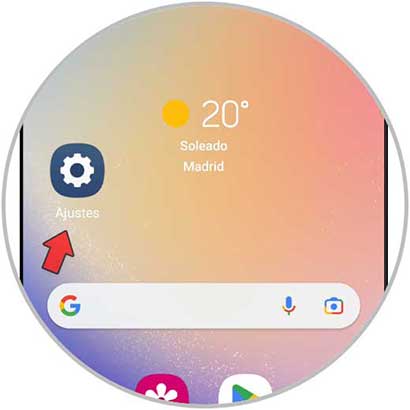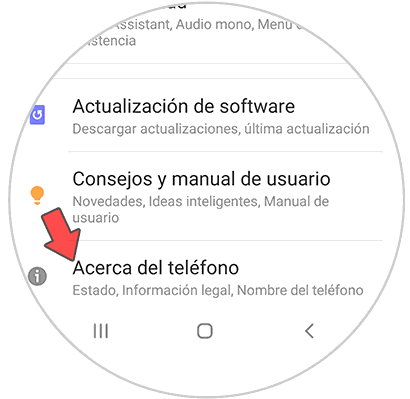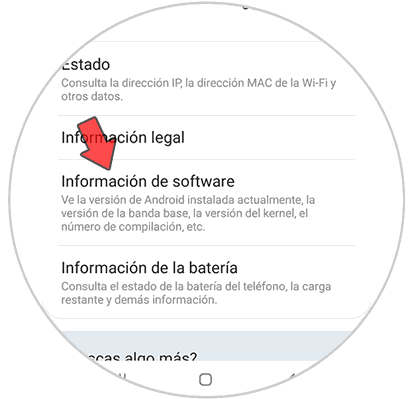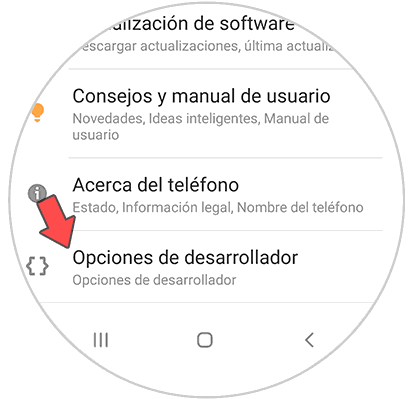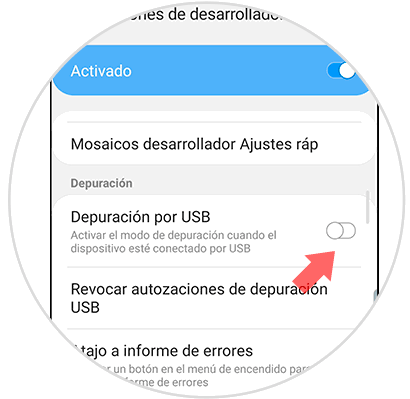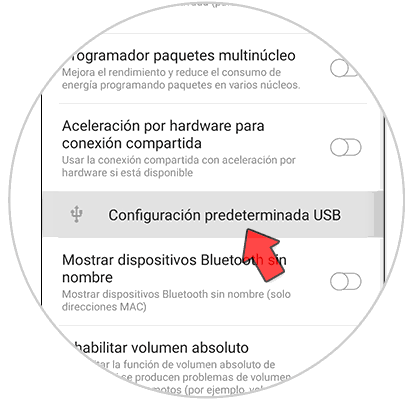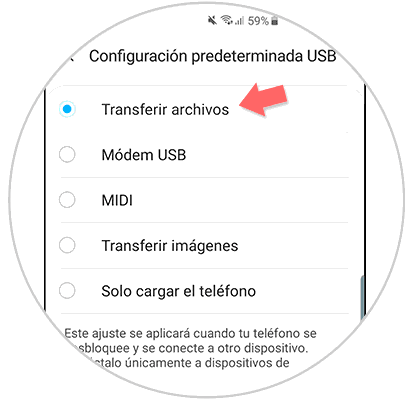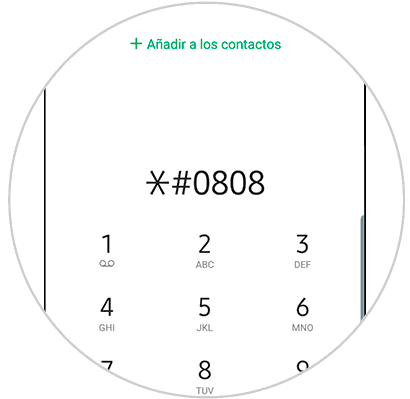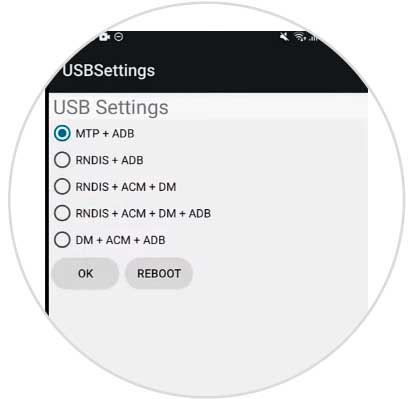Una de las posibilidades que tenemos dentro de nuestro Samsung Galaxy A24 es la de realizar conexiones mediante el estándar USB. Con este tipo de conexiones podríamos introducir una memoria USB adaptada a nuestro móvil, conectar periféricos, o incluso vincular nuestro teléfono a un ordenador para hacer transferencia de archivos. Esta última opción es realmente interesante ya que al poder pasar mediante conexión USB la información de nuestro teléfono al PC podremos crear copias de seguridad. Las opciones que ofrece una conexión USB va potenciar y mejorar nuestra experiencia de usuario permitiendo que podemos hacer tareas más complejas o mejorarlas como en el uso de juegos.
Aunque todo esto es realmente útil el problema lo podemos encontrar cuando la hacer este tipo de conexión y conectar un dispositivo USB al Samsung Galaxy A24nos encontramos con errores habitualmente relacionados con la incompatibilidad del dispositivo. Muchas veces este tipo de error viene dado por una mala configuración en la comunicación entre ambos dispositivos y por eso hoy vamos a mostrarte qué opciones puedes activar y seleccionar para hacer compatible un medio USB con tu Samsung Galaxy A24.
1 Activar depuración USB Samsung Galaxy A24
Una de las soluciones que puede ayudarnos a reparar los errores USB es la de activar la depuración USB. Para ello primero tendremos que activar las Opciones de desarrollador.
Lo primero será buscar en nuestro menú la opción de “Ajustes” de este Samsung.
Aquí pulsaremos sobre la opción bajo el nombre de "Acerca del teléfono".
Ahora tienes que pulsar sobre la opción de "Información de software".
A continuación vamos a pulsar como 7 veces sobre la opción "Número de compilación" y veremos que aparece el aviso de que activa el modo desarrollador.
Si volvemos al menú de Ajustes veremos que ya aparece las "Opciones de desarrollador" y pulsaremos en ello.
Como ya tenemos las Opciones de desarrollador activas como vemos en el interruptor, vamos a ir a buscar la opción de "Depuración USB" y la activamos.
2 Configurar opciones USB Samsung Galaxy 24
Si no tenemos bien configurado el modo de conexión de nuestro USB con el PC es posible que recibamos error, por eso vamos a verificarlo.
Entramos en los “Ajustes” del Galaxy A24.
Aquí pulsaremos en "Opciones de desarrollador" que hemos activado antes.
Busca y pulsa sobre “Configuración predeterminada USB”. Puedes usar la lupa superior para encontrarlo más fácilmente.
Ahora pulsa sobre la opción de “Transferir archivos” para activarla.
Vamos a completar esta configuración yendo a nuestro teclado de teléfono y marcando el siguiente código:
*#0808#
En la ventana que aparece vamos a selección la opción de “MTP+ADB”. Pulsamos en “OK” para aplicar cambios.
Tras estas configuraciones conecta de nuevo por USB el Galaxy A24 al PC y comprueba si se ha resuelto el error.
De esta forma habremos conseguido subsanar que cuando conectamos nuestro Samsung Galaxy A24 tenemos un error de USB que lo impida.